Алексей Гультяев - Виртуальные машины: несколько компьютеров в одном
- Название:Виртуальные машины: несколько компьютеров в одном
- Автор:
- Жанр:
- Издательство:ЗАО Издательский дом «Питер»
- Год:2006
- Город:Санкт-Петербург
- ISBN:5-469-01338-3
- Рейтинг:
- Избранное:Добавить в избранное
-
Отзывы:
-
Ваша оценка:
Алексей Гультяев - Виртуальные машины: несколько компьютеров в одном краткое содержание
Применение виртуальных машин дает различным категориям пользователей — от начинающих до IT-специалистов — множество преимуществ. Это и повышенная безопасность работы, и простота развертывания новых платформ, и снижение стоимости владения. И потому не случайно сегодня виртуальные машины переживают второе рождение.
В книге рассмотрены три наиболее популярных на сегодняшний день инструмента, предназначенных для создания виртуальных машин и управления ими: Virtual PC 2004 компании Microsoft, VMware Workstation от компании VMware и относительно «свежий» продукт — Parallels Workstation, созданный в компании Parallels. Причем описание всех «конкурирующих» программ построено по одной и той же схеме, чтобы читателю проще было сравнить их между собой и сделать обоснованный выбор.
Виртуальные машины: несколько компьютеров в одном - читать онлайн бесплатно полную версию (весь текст целиком)
Интервал:
Закладка:
Если подключаемый порт ВМ следует сопоставить файлу на жестком диске хост-компьютера, то после установки переключателя Use an output file(Использовать вывод в файл) на следующем шаге работы мастера требуется указать этот текстовый файл (он должен существовать).
Подключение последовательного порта в качестве именованного канала производится установкой переключателя Use a named pipe(Использовать именованный канал).
Порядок настройки порта в качестве именованного канала состоит в выполнении следующих действий:
1. В окне мастера установки оборудования (рис. 4.28) укажите в верхнем поле имя создаваемого канала (оно обязательно должно начинаться с символов \\.\pipe\). Можно оставить вариант, предлагаемый по умолчанию.
2. В раскрывающемся списке выберите пункт, соответствующий роли данной ВМ в создаваемом соединении: Server(Сервер) или Client(Клиент).
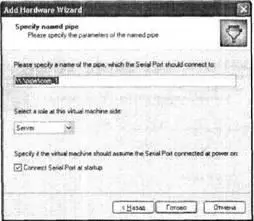
Рис. 4.28.Настройка параметров именованного канала
Дальнейшая настройка соединения выполняется на «оконечном устройстве>>, подключаемом к другому соединению именованного канала. Если «другим оконечным устройством» служит другая ВМ, то для нее также требуется создать СОМ-порт, используемый в качестве именованного канала (с тем же именем). В ходе настройки этого канала необходимо в раскрывающемся списке выбрать пункт Client(Клиент).
После того как вы закончите настройку порта и закроете окно мастера установки оборудования, полный перечень параметров порта будет представлен в окне настройки ВМ (рис. 4.29).
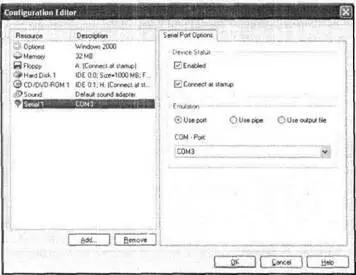
Рис. 4.29.Параметры СОМ-порта
В дальнейшем параметры СОМ-порта могут быть изменены без вызова мастера установки оборудования средствами окна Configuration Editor.
Если в составе хост-компьютера имеется внутренний модем, подключенный к СОМ-порту, и вы добавите в конфигурацию ВМ СОМ-порт, ссылающийся на тот же физический порт, то при загрузке ВМ модем будет захвачен ею и монопольное владение. Чтобы избежать подобной ситуации, в окне настройки ВМ сбросьте для СОМ-порта флажок Connect at startup (подключать при запуске).
Что касается LPT-порта, то особенности его настройки обусловлены возможностью подключения к нему принтера. Именно этот вариант рассмотрен далее. После того как вы запустите мастер установки оборудования и выберете в списке устройств пункт Parallel Port(Параллельный порт), установите в следующем окне мастера переключатель Use a printer(Использовать принтер), как показано на рис. 4.30.
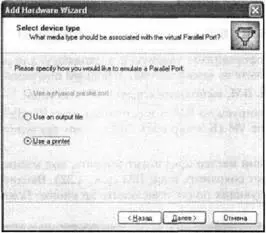
Рис. 4.30.Выбор способа использования виртуального LPT-порта
На следующем шаге выберите в раскрывающемся списке (рис. 4.31) один из принтеров, подключенных к хост-компьютеру, и щелкните на кнопке Готово.
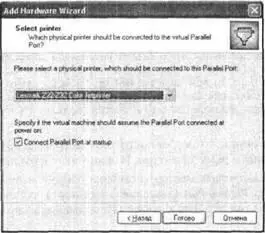
Рис. 4.31.Подключение физического принтера к LPT-порту
В списке представлены все обнаруженные Parallels принтеры независимо от типа используемого физического порта. Тем не менее, реальная возможность вывода данных на печать зависит от доступности физического порта принтера из среды ВМ.
Как и для СОМ-порта, в дальнейшем все параметры LPT-порта могут быть изменены без вызова мастера установки оборудования, средствами окна Configuration Editor.
Клонирование виртуальной машины
После того как вы сформируете удобную и подходящую для решаемых задач конфигурацию ВМ, можете ее «размножить», используя операцию клонирования ВМ.
Чтобы клонировать ВМ, выполните следующие действия.
1. Выключите клонируемую ВМ и в основном окне Parallelsвыберите в меню VM команду Clone VM(Клонировать ВМ) — это приведет к запуску мастера клонирования.
2. После приветствия мастер предложит выбрать, под каким именем и по какому адресу следует сохранить клон ВМ (рис. 4.32). Введите требуемые сведения в соответствующих полях и щелкните на кнопке Finish.
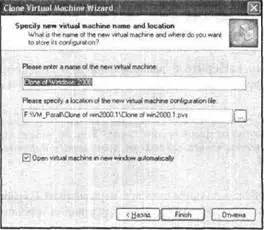
Рис. 4.32.Выбор имени и расположения клона
При выполнении операции клонирования каждый клон получает собственный МАС-адрес, что позволяет объединять клоны в сеть.
Нельзя клонировать «пустые» виртуальные машины.
Работа с виртуальной машиной
В общем случае работа с виртуальной машиной начинается с установки гостевой ОС (если в вашем распоряжении нет hdd-файла виртуального диска с установленной ОС). Но еще раньше следует определить, с какого носителя должна производиться первоначальная загрузка созданной ВМ.
Запуск виртуальной машины
Итак, прежде чем произвести первый запуск виртуальной машины, необходимо установить порядок просмотра устройств, с которых может быть произведена загрузка виртуальной системы.
В Parallels ввиду того, что утилита BIOS Setup не эмулируется, соответствующая настройка выполняется в окне Configuration Editor.
В данном случае удобнее открыть окно Configuration Editor, щелкнув в окне Parallels на ссылке Boot Sequence(Последовательность загрузки). В этом случае окно Configuration Editorбудет автоматически настроено на настройку именно этой группы параметров ВМ (рис. 4.33).
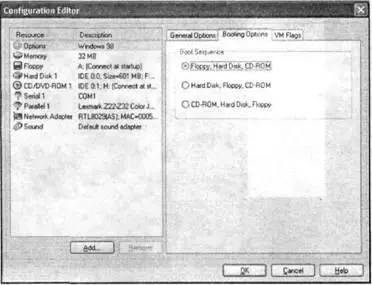
Рис. 4.33.Настройка последовательности загрузки
Доступных вариантов, как вы видите, всего три. Выбор наиболее предпочтительного зависит от версии устанавливаемой ОС и используемого дистрибутива. В частности, если вы собираетесь устанавливать Windows 98 и в вашем распоряжении имеется загрузочная дискета, то целесообразно выбрать вариант Floppy, Hard Disk, CD-ROM. А если вы собираетесь устанавливать Windows XP с загрузочного диска, то лучше выбрать CD-ROM, Hard Disk, Floppy.
Если в качестве приоритетного загрузочного устройства выбран CD/DVD-привод, и в составе хост-компьютера таких устройств несколько, то следует убедиться, что именно этот привод подключен к ВМ.
Чтобы запустить ВМ, требуется щелкнуть на кнопке Start(Пуск). После этого ВМ выполнит процедуру, напоминающую процедуру POST физического компьютера. По ее завершении виртуальная подсистема BIOS попытается произвести загрузку системы с указанного устройства.
Читать дальшеИнтервал:
Закладка:








